Τι είναι η χρήση υπαγόρευσης στο PowerPoint;
Με ένα μικρόφωνο και σταθερή σύνδεση στο διαδίκτυο, η λειτουργία υπαγόρευσης σάς επιτρέπει να χρησιμοποιείτε τη δυνατότητα μετατροπής ομιλίας σε κείμενο για τη δημιουργία περιεχομένου στο PowerPoint.
Πώς να υπαγορεύετε στο PowerPoint στο Web
Εάν χρησιμοποιείτε το PowerPoint σε μια μηχανή αναζήτησης, θα πρέπει να κάνετε τα ακόλουθα βήματα με τη σειρά:
- Συνδεθείτε στο λογαριασμό σας στη Microsoft χρησιμοποιώντας τον Edge, τον Firefox, το Chrome ή μια άλλη μηχανή αναζήτησης.
- Πηγαίνετε στην Αρχική σελίδα και, στη συνέχεια, κάντε κλικ στο κουμπί Dictate (το κουμπί που μοιάζει με μικρόφωνο) στη γραμμή εργαλείων ενώ συνδέεστε στο λογαριασμό σας Microsoft σε μια συσκευή με δυνατότητα μικροφώνου.
- Στη συνέχεια, περιμένετε να ενεργοποιηθεί το κουμπί και αρχίστε να ακούτε.
- Μετακινήστε τον κέρσορα σε ένα εικονίδιο ή στις σημειώσεις της διαφάνειας και αρχίστε να μιλάτε για να δείτε το κείμενο να εμφανίζεται.
- Εισάγετε σημεία στίξης (ερωτηματικό, κόμμα, τελεία, κ.λπ.) ανά πάσα στιγμή λέγοντάς τα ρητά.
- Για να ξεκινήσετε μια νέα γραμμή, πείτε “Νέα γραμμή” ή “Νέα παράγραφος”.
- Διορθώστε λάθη με το πληκτρολόγιό σας χωρίς να χρειάζεται να απενεργοποιήσετε το εικονίδιο μικροφώνου.
- Μπορείτε να δείτε τα προφορικά σας λόγια στη διαφάνεια του PowerPoint στο πλαίσιο κειμένου.
Πώς να υπαγορεύετε στο PowerPoint στα Windows
Εάν χρησιμοποιείτε το PowerPoint σε μια μηχανή αναζήτησης, θα πρέπει να κάνετε τα ακόλουθα βήματα με τη σειρά:
- Μεταβείτε στην Αρχική σελίδα και, στη συνέχεια, επιλέξτε Ντιρεκτίβα, ενώ συνδέεστε στο Microsoft 365 σε μια συσκευή με δυνατότητα μικροφώνου.
- Περιμένετε να ενεργοποιηθεί το κουμπί και αρχίστε να ακούτε.
- Μετακινήστε τον κέρσορα σε ένα σημείο τοποθέτησης στις σημειώσεις διαφανειών και αρχίστε να μιλάτε για να δείτε το κείμενο να εμφανίζεται.
- Εισάγετε σημεία στίξης (ερωτηματικό, κόμμα, τελεία, κ.λπ.) ανά πάσα στιγμή λέγοντάς τα ρητά.
- Για να ξεκινήσετε μια νέα γραμμή, πείτε “Νέα γραμμή” ή “Νέα παράγραφος”.
- Διορθώστε λάθη με το πληκτρολόγιο χωρίς να χρειάζεται να απενεργοποιήσετε το εικονίδιο μικροφώνου.
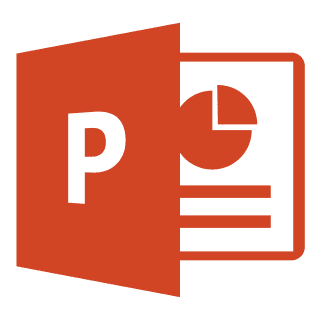
Τι μπορείτε να κάνετε με το PowerPoint;
Με το PowerPoint στον υπολογιστή, τον υπολογιστή Mac ή την κινητή συσκευή σας, μπορείτε να χρησιμοποιήσετε το PowerPoint για:
- Δημιουργία παρουσιάσεων από το μηδέν ή από ένα πρότυπο.
- Προσθήκη κειμένου, εικόνων, έργων τέχνης και βίντεο.
- Επιλογή επαγγελματικού σχεδιασμού με το PowerPoint Designer.
- Προσθήκη μεταβάσεων, κινούμενων σχεδίων και κινηματογραφικής κίνησης.
- Αποθήκευση στο OneDrive, για να έχετε πρόσβαση στις παρουσιάσεις σας από τον υπολογιστή, το tablet ή το τηλέφωνό σας.
- Μοιραστείτε το έργο σας και την εργασία σας με άλλους
- Δακτυλογράφηση στο PowerPoint
Πώς να δημιουργήσετε μια παρουσίαση PowerPoint
Για να δημιουργήσετε ένα αρχείο παρουσίασης, ακολουθήστε τα παρακάτω βήματα:
- Ανοίξτε το PowerPoint.
- Στο αριστερό τμήμα του πίνακα ελέγχου, επιλέξτε New.
- Επιλέξτε μια επιλογή: Για να δημιουργήσετε μια παρουσίαση από το μηδέν, επιλέξτε Κενή παρουσίαση. Για να χρησιμοποιήσετε ένα έτοιμο σχέδιο, επιλέξτε ένα από τα πρότυπα.
- Για να δείτε συμβουλές για τη χρήση του PowerPoint, επιλέξτε Take a Tour και στη συνέχεια Create.
- Στις μικρογραφίες στο αριστερό παράθυρο, επιλέξτε τη διαφάνεια που θέλετε να ακολουθεί η νέα σας διαφάνεια.
- Στην καρτέλα Αρχική σελίδα, στην ενότητα Διαφάνειες, επιλέξτε Νέα διαφάνεια.
- Στην ενότητα Διαφάνειες, επιλέξτε Διάταξη και επιλέξτε τη διάταξη από το μενού.
- Τώρα, είστε έτοιμοι να υπαγορεύσετε στο PowerPoint. Θα εμφανίζονται σε γραπτή μορφή στις διαφάνειες.
Συχνές Ερωτήσεις
Το Microsoft PowerPoint είναι ένα πρόγραμμα που αποτελεί μέρος της σουίτας Microsoft Office. Χρησιμοποιείται τόσο για προσωπικές όσο και για επαγγελματικές παρουσιάσεις. Μπορείτε να υπαγορεύετε τη φωνή σας σε προγράμματα γραφείου της Microsoft, όπως το Microsoft Word, το PowerPoint, το Excel κ.λπ.

![[6:15 PM] Beyza Unsal
Accessing the voice dictation feature in PowerPoint](https://kospkitlolac.preview.strattic.io/wp-content/uploads/2022/11/67-1.jpg)






